Инсталиране и увеличаване на конфигурацията - програма за онлайн конференции и дистанционно обучение

- 2493
- 252
- Leslie Jacobi
Провеждането на онлайн облигации изисква надеждна и проверена платформа, в която тя ще бъде удобно не само за провеждане на класове, но и за записване на цялата видео конференция с високо качество. И такава платформа съществува.

Какво е Zoom (Zoom)
Zoom дава възможност да се провеждат видео конференции от всяка точка на света в рамките на 40 минути. В същото време всичко може да бъде записано и броят на тези записи не е ограничен. За безплатна употреба програмата ви позволява да поканите различни участници на конференцията. Но за това първо трябва да се регистрирате в платформата и да създадете вашия акаунт. След това просто натиснете бутона за покани и започнете комуникация.
Предимства на конференцията
Нека да разберем защо си струва да дадем предпочитание на тази конкретна програма. Има редица очевидни предимства за това, които отличават платформата за увеличение от неговите аналози.

Сред най -важните предимства те отбелязват:
- Висококачествено видео и аудио комуникация по всяко време;
- Организаторът може да управлява срещата, да включи или изключи видеото и микрофона за всеки поканен, а участниците, които се присъединиха, имат право само да видят и те получават всички други възможности от организатора по негово искане;
- До 50 души могат да бъдат поканени на конференцията;
- Възможността за споделяне на екрана се нарича споделяне на екрана, в допълнение, можете да подчертаете само част от екрана или да поставите видеото за пауза, да отидете в браузъра и т.н. Д.;
- Организаторът може да даде възможност на всички участници да споделят екрани или обратно, да ги затворят за всички, като по този начин всичко, което участникът показва, ще види само организатора без трети страни;
- Човек може не само да демонстрира своя екран, но и да използва интерактивна дъска и да сподели достъп до него;
- Отстрани има специален чат, в който можете да напишете всякакви съобщения, да споделяте файлове както с няколко, така и с всички участници;
- Самият чат също може да бъде запазен или напълно зададен автоматично за всяка конференция (за това изберете „Чат“, след това „Повече подробности“ и там „Запазете чата“);
- Записването на всяка конференция може да се извърши както на компютър, така и в облак, където винаги можете да преразгледате записа;
- Организаторът винаги може да спре записа и след това да продължи при необходимост;
- Избирайки CO -организатор, можете да споделите правата и възможностите на основната в конференцията.
Как да изтеглите и инсталирате Zoom
За да използвате възможностите на платформата Zoom, първо трябва да инсталирате приложението и да качите програмата с помощта на съответния бутон. След това изберете бутона за увеличаване на Zoom за конференции. Всеки клиент получава свой собствен идентификационен номер на вашата видео конференция (личен идентификационен номер на срещата - PMI), който също може да бъде избран сам. Често за удобство е посочен номер на мобилния телефон.
След зареждане трябва да конфигурирате акаунта си. За да направите това, трябва да се регистрирате, посочвайки имейла, в който писмото ще дойде с потвърждение. След това попълнете полета с лични данни (име, фамилно име, парола).
Как да създадете и конфигурирате конференция в Zum
След разрешение можете да започнете да използвате предимствата на конференциите за увеличение и да създавате срещи.
Потребителите на Windows, Mac, Linux, iPhone, Android могат да работят с програмата Zoom. В допълнение, можете да инсталирате и използвате увеличение не само на компютъра, но и на всяко мобилно устройство.
Други участници обаче не трябва да получават своя компютър/Mac, за да се свържат с конференцията. Защото за това можете да използвате и уеб браузър.
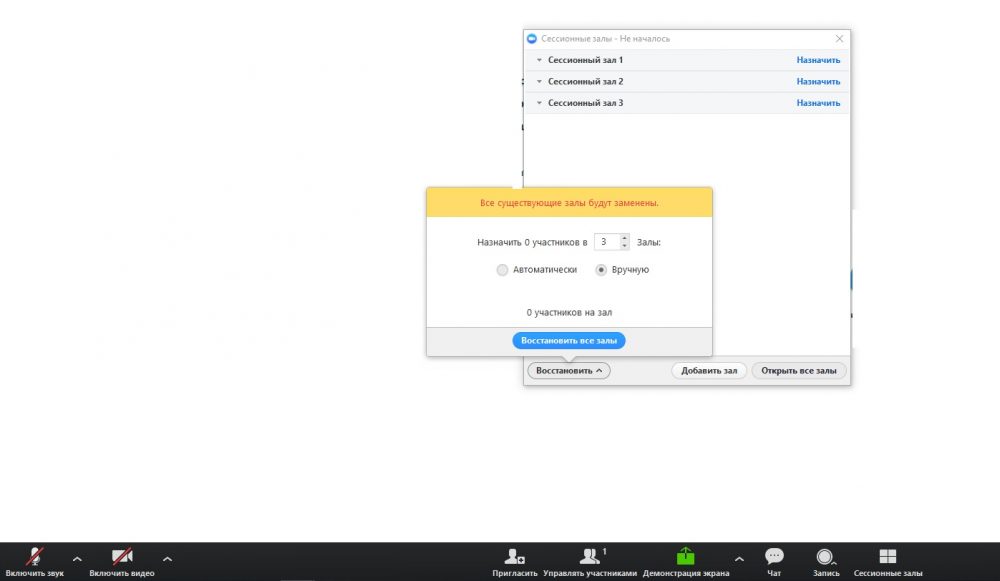
Използването на програмата ZOM и създаването на вашите видеоконференции изобщо не е трудно. Инструкция за стъпка -by -стъпка ще помогне да се разбере това:
- За да започне конференцията, организаторът изпраща поканите да „Бъди приятели“, а потребителите, които са го приели, се добавят автоматично към списъка на контактите на организатора и най -поканените.
- След това всеки път за комуникация, всичко, което ще трябва да се направи, е да щракнете върху името на необходимия контакт. На устройството му ще се появи изскачащ прозорец, където ще се покаже поканата (при условие че ще стартира програмата за увеличение)).
- Всеки потребител може да създаде конференция в Zoom, трябва да отидете на меню и да изберете „Започнете с видео“ или „Започнете без видео“.
За да общувате и да се гледате, това беше малко по -интересно, винаги можете да направите виртуален произход.
Но за това трябва да имате обикновен зелен фон зад гърба си. Подобна опция е интересна за работа с деца, тъй като тази картина в Zoom може да бъде променена по желание и по този начин повече се интересува и всеки път изненадва всички участници с нещо. Дори по време на самата конференция можете да промените един фон на друг. В допълнение, можете да направите това не само с компютър, но и от мобилен телефон.
Можете да добавите участници за конференцията не само от вашите контакти, но и от новото. Това може да стане дори когато онлайн срещата вече продължава.
Как да поканите на конференция в Zoom:
- Всичко, от което се нуждаете, е да щракнете върху бутона „Поканете“ и да посочите E -mail на участника E -mail. Такава покана може да бъде планирана и изпратена чрез заявлението.
- На страницата на конференцията в уеб портала Zoom можете също да публикувате покани за срещата, за това трябва да посочите часа и датата, а програмата автоматично ще създаде събитие.
Има и възможност да се "управлява участниците". В близост до този бутон е посочен броят на потребителите, които сега са на конференцията. Като кликнете върху този бутон, можете да видите целия списък на участниците и тяхната активност, тъй като това има икона под формата на „повдигнати ръце“.
Подобно управление на участниците ще помогне да се избегне шум и хаос по време на среща, което ще го направи по -ползотворно.
В началото на срещата, по време на SO -нареченото въведение, организаторът може напълно да изключи звука на всички потребители и да обяви някои „правила за поведение“. Обръщайки се към всеки отделен човек, организаторът му дава възможност да говори.
В началото на всяка нова конференция с участници от техните контакти, програмата създава номера на срещата автоматично. Ако срещата се проведе с участието на нови хора, тя получава индивидуалния си номер, който след това се изпраща на участниците в самата покана автоматично.
Как да направите конференция в Zoom безопасно
Разбира се, може да има различни атаки от хакери, но те могат да бъдат избегнати по няколко начина:
- Използвайте платената версия на Zoom;
- Свържете всички участници с имейл адреси;
- Използвайте безопасна парола, когато регистрирате акаунт в програмата Zoom;
- Не изпращайте важни файлове в чата за Zoom;
- След получаване на връзката първо трябва да я прочетете и след това да я пресечете;
- Струва си да включите забраната за външно аудио и видео, за това в настройките, изберете необходимите отметки „Изключете звука на участниците на входа“ и също така да посочите „кой може да излъчва видеото“ - „само хост“;
- Функцията "чакалня" ще помогне на организатора да свърже първия към срещата и след това да прикачи участниците.
За да стартирате демонстрация на екрана в увеличението, трябва да щракнете върху бутона на лентата с инструменти „демонстрация на екранна снимка“. И тук можете да изберете вече отворено приложение, табло за съобщения и целия работен плот на компютъра.
Проверка на високоговорителя и звука преминава веднага след присъединяването. По този начин, организаторът може да конфигурира силата на звука и да провери работата на микрофона.
За да изразят отношението си към това, което чуват, участниците могат да демонстрират реакцията си с помощта на емотикони. Можете също така да поддържате и похвалите стърчането. Можете да прикачите файлове в същия чат и да вмъкнете връзки.
Как да запиша конференция в Zoom
Записът на конференцията е прост: трябва да щракнете върху бутона „Прочетете повече“, след това „Напишете на този компютър“. Когато самият запис започне, организаторът ще види специален индикатор на екрана си отляво отляво. В допълнение, тук, както в самото меню, можете да спрете записа и след това, ако е необходимо, продължете го.
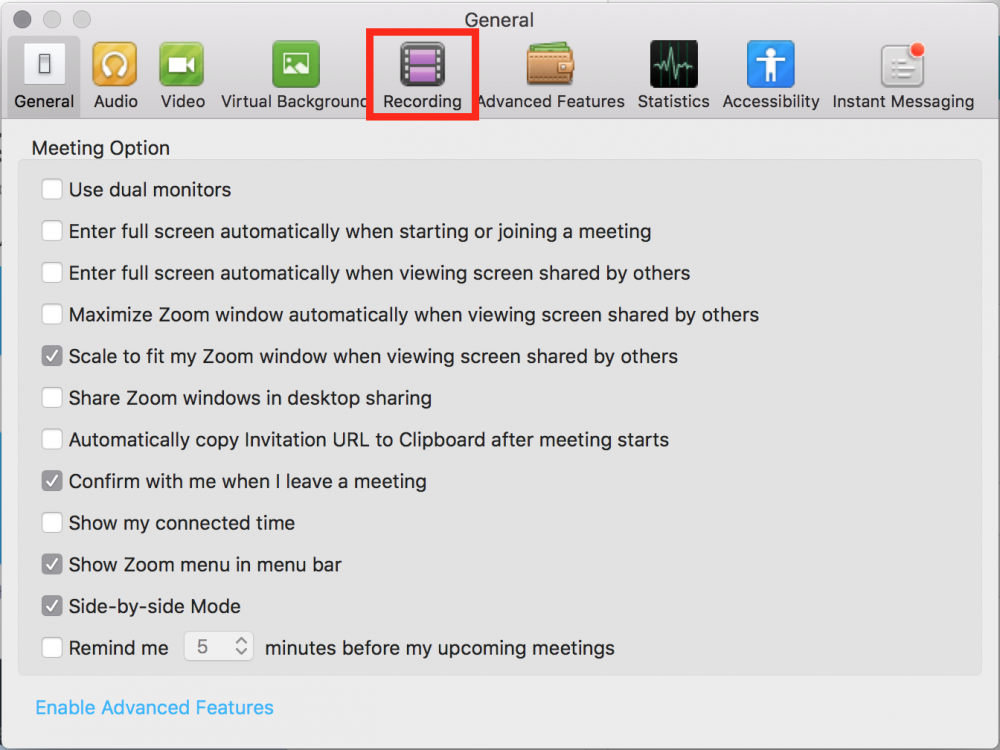
И вече веднага след натискане на бутона „Конференция“ ще започне да започне. Самата система ще направи всичко и ще предложи да запази видеото във формата на MP4 в компютъра. Достъпът до този запис може да бъде даден на всички участници, можете дори да редактирате или монтирате, ако е необходимо.
Премахване на програмата
Можете да изтриете в увеличението както самата програма от компютъра, така и акаунта. За да направите това, трябва да отидете на сайта през браузъра.
Струва си да се отбележи, че такива действия не могат да се извършват от мобилни приложения, за това можете да използвате само компютър:
- След като влезете в системата, изберете раздела „Управление на акаунти“ на вашите настройки.
- След това изберете "Затворете акаунта ми", но си струва да се помни, че това действие ще бъде постоянно и няма да има път назад. Така че след потвърждение ще бъде направен изход от системата. И след това се върнете на началната страница.
- Не можете да възстановите отдалечената страница. Но винаги можете да направите нов профил и да се присъедините към програмата ZOM.
Инсталирането на програмата Zoom ще помогне не само за провеждане на уроци онлайн, но и за организиране на видеоконференции и други важни срещи. Ако има въпроси относно програмата Zum и неговата работа, попитайте ги в коментарите.
- « Звуково включване в увеличението и неговата настройка
- Библиотека на Dokan - Помощ при разработването на многоплатформени проекти »

